原标题:"腾达路由器怎么设置远程管理"相关路由器设置经验分享。 - 来源:【WiFi之家网】

情景一:小李经常出门在外,家里的WiFi怕陌生人蹭网,想知道如何通过手机远程管理家中的路由器。

第一步:下载管理APP,并注册账号
1.使用智能设备(手机或平板等)在各大APP应用市场搜索“Tenda WiFi”,然后下载安装该APP。
2.然后登录管理APP,如果路由器有设置登录密码,请输入路由器的管理员密码。登录成功后,点击左上角的“圆形图标”,根据指示注册一个账号,可选择用手机号或邮箱号进行注册。
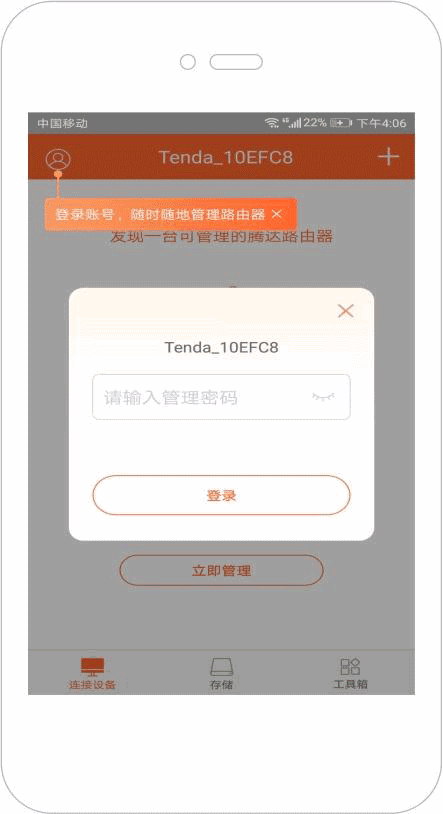
第二步:启用【APP 远程管理】功能
下面以腾达AC10的界面为例:
1.进入路由器的管理界面(192.168.0.1),点击【高级功能】——【APP远程管理】,点击开关至开启状态,然后输入在腾达路由APP 上注册的账号,本例为手机号,最后点击 保存即可 。
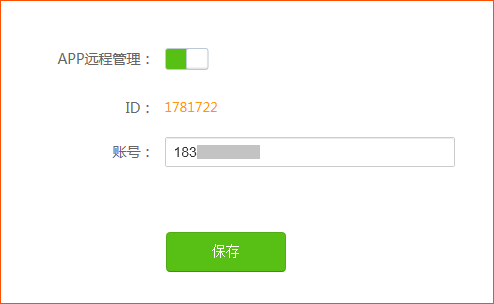
完成以上设置后,无论你是在家还是出门在外,只有手机有网络,您打开“Tenda WiFi”APP就可以轻松管理路由器。
情景二:小明在上海工作,爸妈在湖南老家,自己平时不在身边,有没有什么办法可以让他在老家时设置好路由器,当他回到上海时,可以直接远程访问老家路由器的管理界面?
方法也很简单,只需在路由器里面开启【远端WEB管理】即可,假设小明老家的路由器获得的WAN口 IP 地址是102.33.66.88。

步骤如下:
1.进入路由器【高级功能】—【远程WEB 管理】。
2.开启【远程web管理】。
例如,小明上海家中的网络WAN IP为:220.75.123.62,那么在【远端IP地址】设置为:220.75.123.62。若小明不是很清楚上海家里的WAN IP,那么可以直接填0.0.0.0(即允许所有外网电脑都能访问到路由器界面),【WEB 端口号】一般为8080。
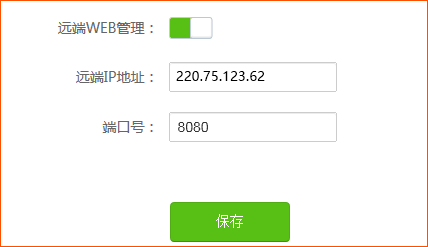
PS:关于WEB端口号,由于80、8080等常用端口容易被网络运营商屏蔽,因此建议将WEB管理端口设置为不常用端口,如9000以上的端口,注意不要与虚拟服务器中设置的端口号重复。
3.远程访问路由器
在电脑的浏览器地址栏中输入http://102.33.66.88:8080 (http://路由器WAN口IP:端口号),即可登录老家里的路由器管理界面。
PS:因为路由器WAN 口IP一般情况为动态IP,所以最好配合DDNS 功能来使用。
原创文章,作者:路由器设置,如若转载,请注明出处:https://www.224m.com/23312.html

